win7系统关机时自动清理文件夹的方法分享给大家,相信大家的电脑中都有一些清理软件,但是很多用户并不会经常去运行和清理,虽然我们总是强调大家要养成清理的好习惯,但是一忙起来总是会忘记,久而久之电脑就变得越来越卡,垃圾越来越多,音响运行,因此小编这里教大家一个让win7系统关机自动清理的方法,让我们的电脑时刻保持清爽的状态!
操作方法:
1、首先新建一个文件夹,在文件夹空白处,右键单击选择“新建”选中“文本文档”;
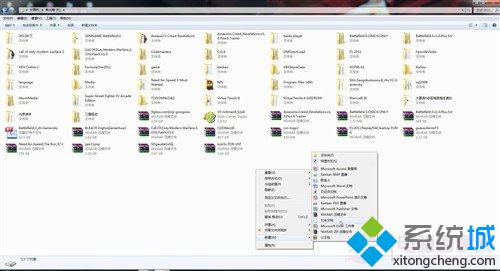
2、在“新建文本文档”输入如下字符,del 文件夹路径 /q,这里的路径就是我们要清空的文件夹的路径。如果不清楚路径,可以在地址栏中找到你要清楚文件夹的路径;
注意:在del和文件夹路径之间有空格,路径后面还有空格。

3、“新建文本文档”输入完成后把这个文件存为自动清空图片.bat,请注意格式为bat,你可以直接输入后缀名;

4、同时按下“win”键+“R”键(也可以在“开始”菜单中搜索“运行”按回车),调出“运行”程序,输入“gpedit.msc”,打开“本地组策略编辑器”;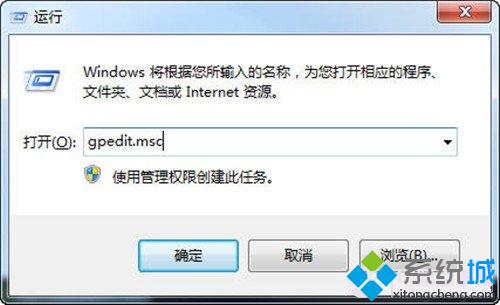
5、在“本地组策略编辑器”中,找到计算机配置中的windows设置,选择“脚本”,双击“关机”;

6、在界面,点击“添加”之后,点击“浏览”;
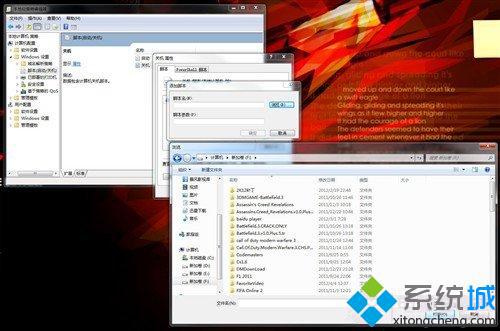
7、在电脑中找到你需要启动的这个命令,即我们之新建的一个清空系统文件或者其它清空系统文件,点击打开,最后,一直点击确定即可。
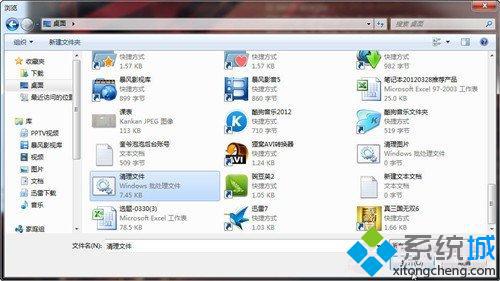
win7系统关机时自动清理文件夹的方法就跟大家分享到这里,更多精彩内容欢迎继续关注最新电脑系统下载站!







 本文介绍了如何设置Windows 7系统在关机时自动清理指定文件夹,通过创建批处理文件并结合本地组策略编辑器,实现电脑保持清爽状态。步骤包括新建批处理文件、输入清理命令、添加到关机脚本等。
本文介绍了如何设置Windows 7系统在关机时自动清理指定文件夹,通过创建批处理文件并结合本地组策略编辑器,实现电脑保持清爽状态。步骤包括新建批处理文件、输入清理命令、添加到关机脚本等。

















 被折叠的 条评论
为什么被折叠?
被折叠的 条评论
为什么被折叠?








